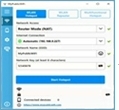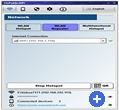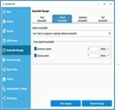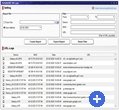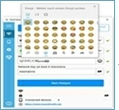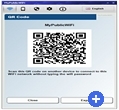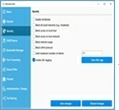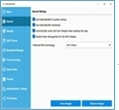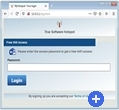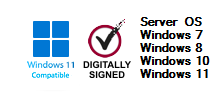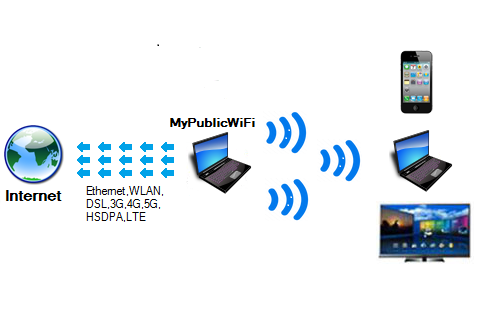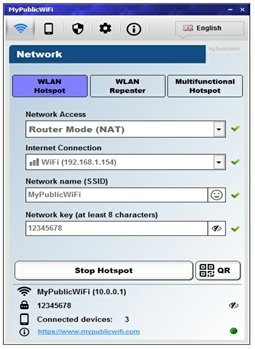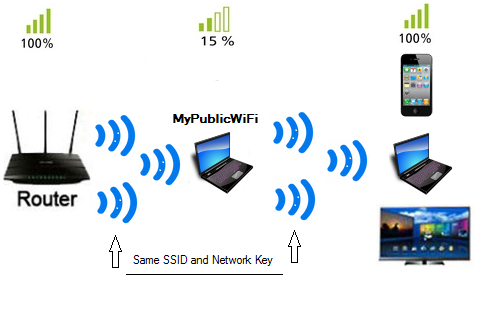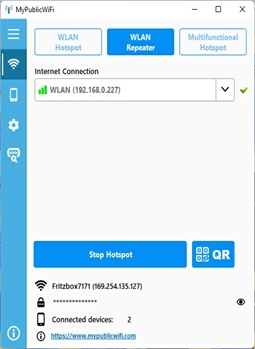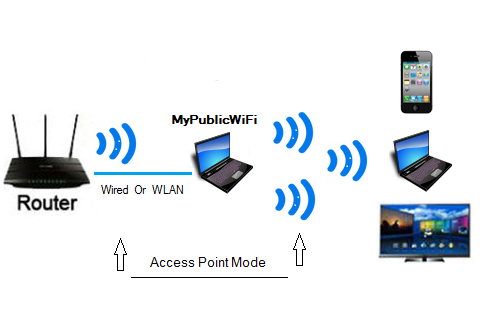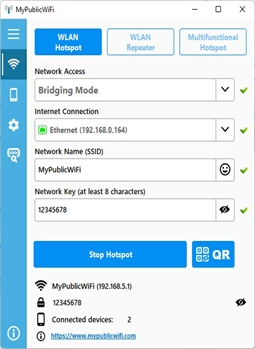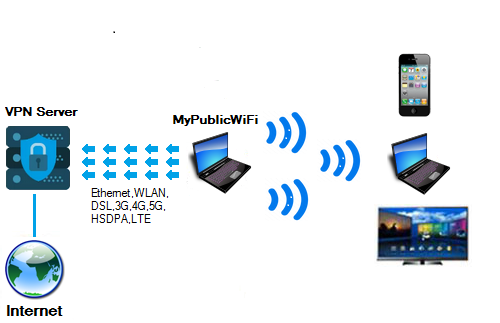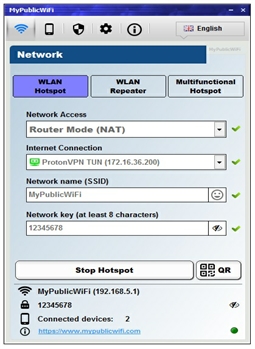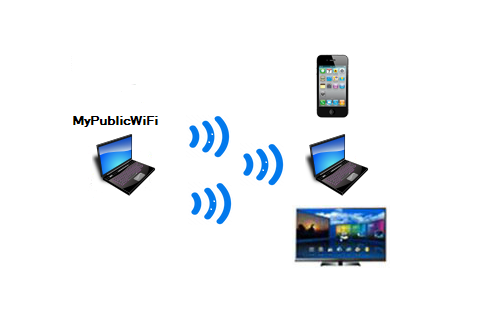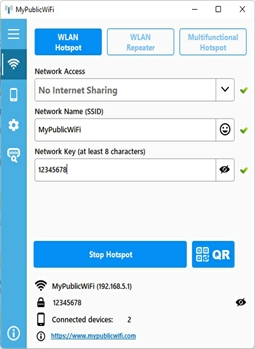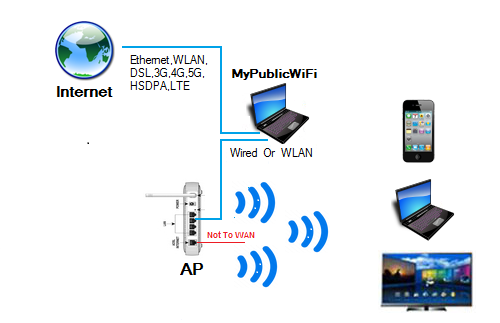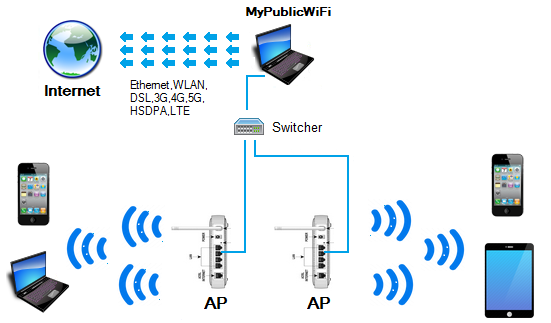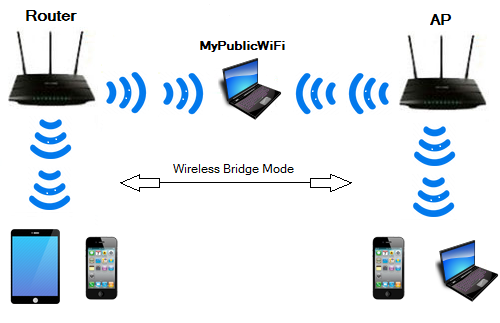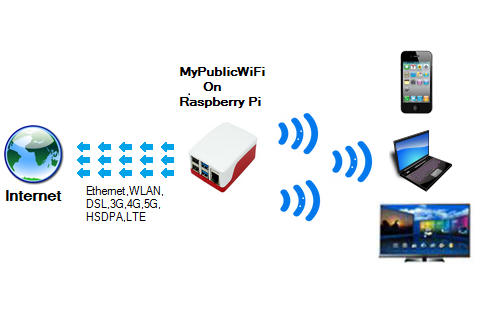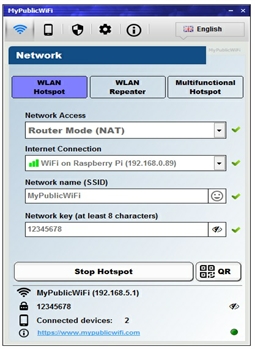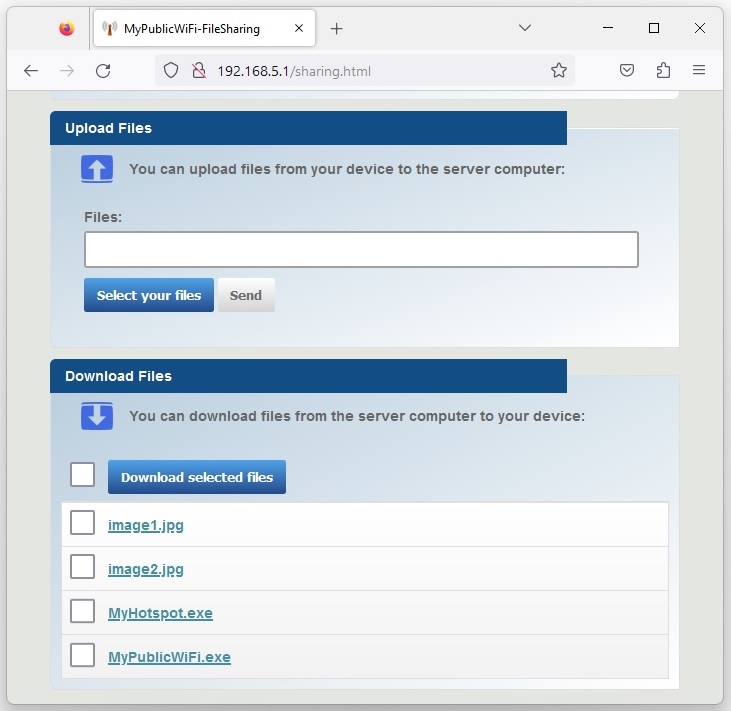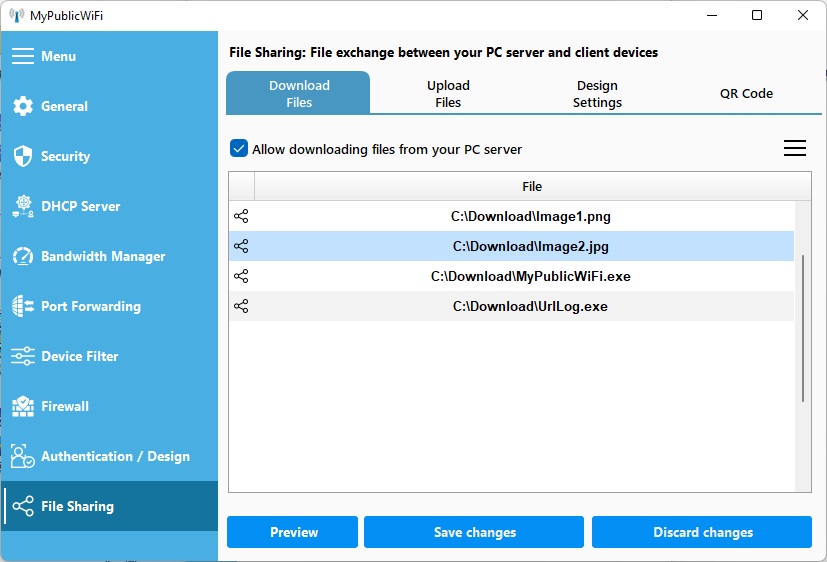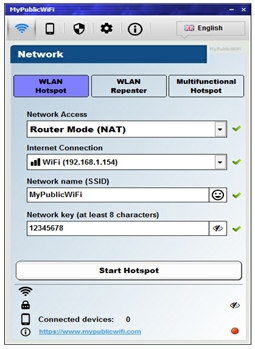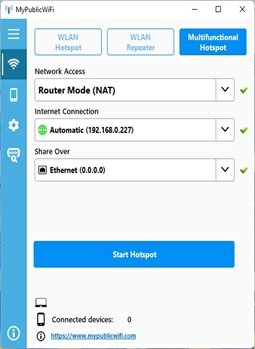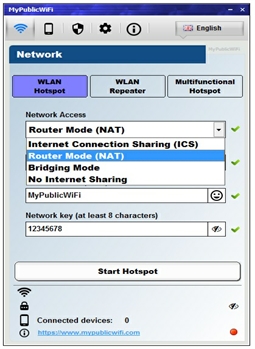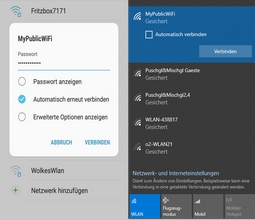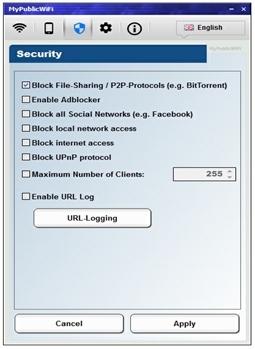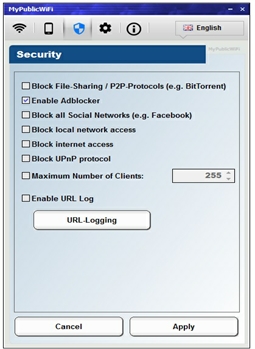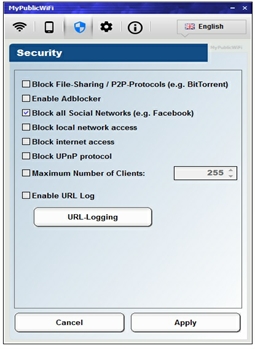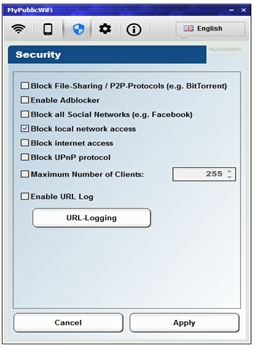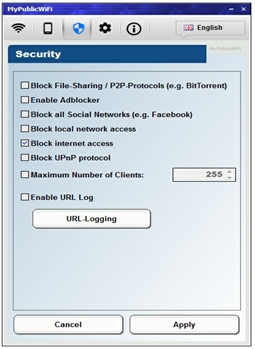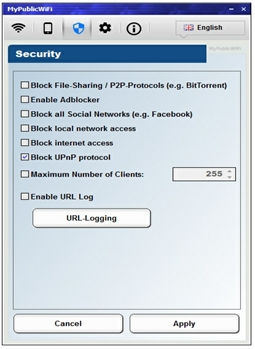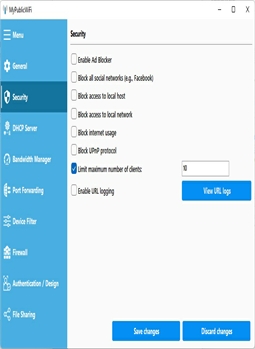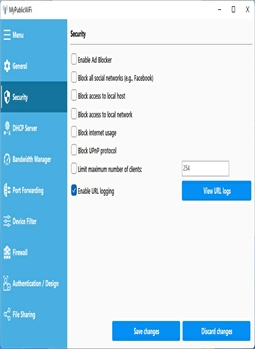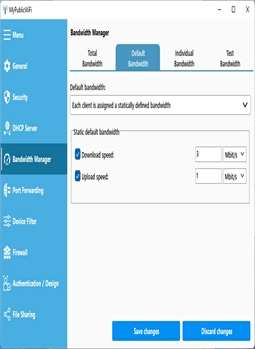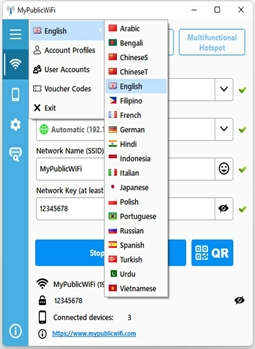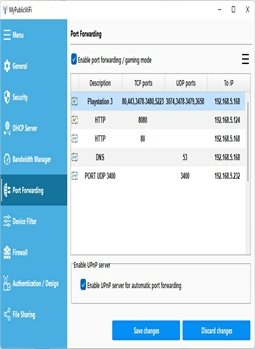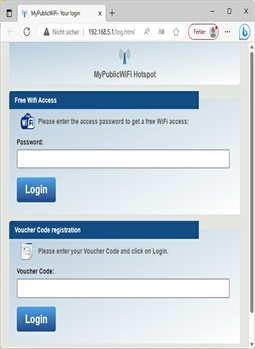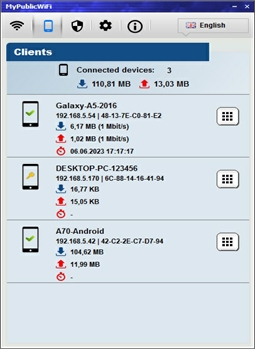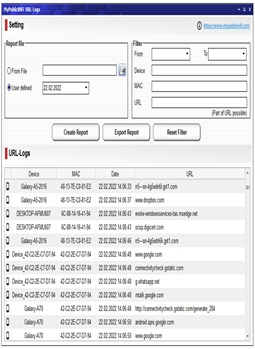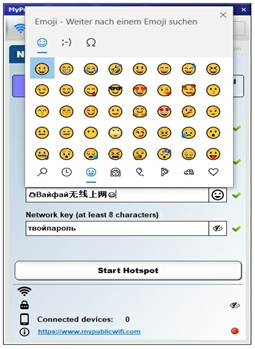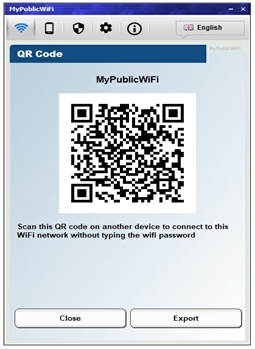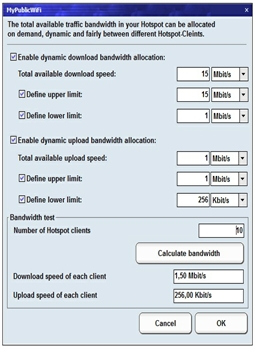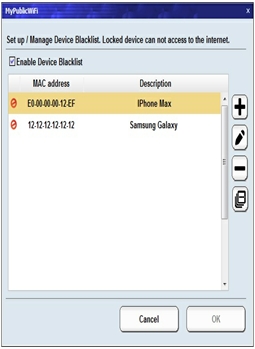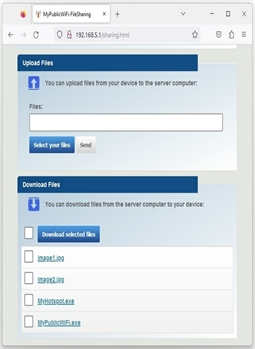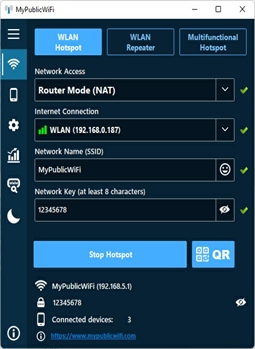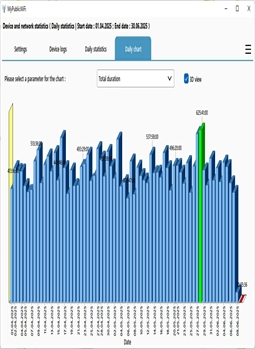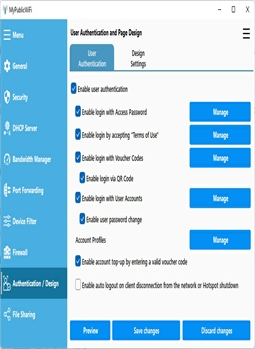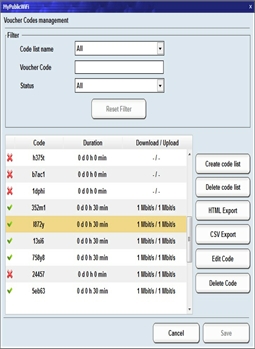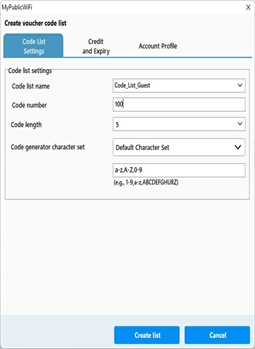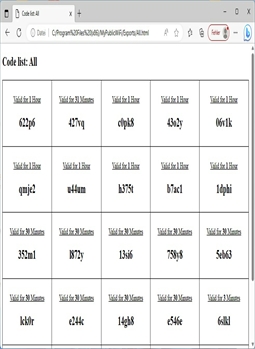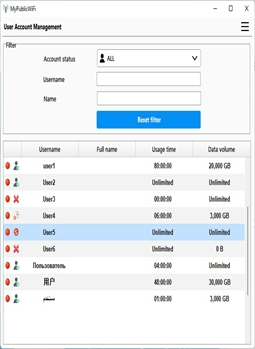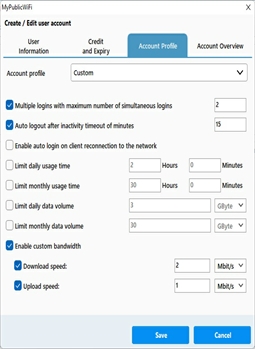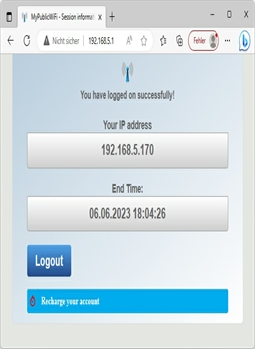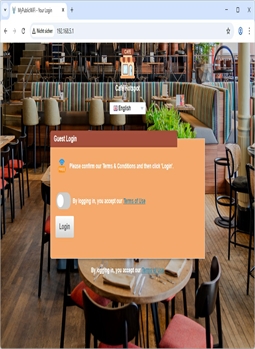MyPublicWiFi: Biến máy tính của bạn thành Điểm Truy Cập WiFi hoặc Điểm Phát Đa Năng với Tường lửa, Theo dõi URL, Chặn Quảng cáo và Quản lý Băng thông.
MyPublicWiFi là phần mềm thân thiện với người dùng, biến laptop, tablet hoặc PC của bạn thành điểm truy cập WiFi hoặc điểm phát đa năng. Bất kỳ ai trong phạm vi đều có thể truy cập Internet thông qua mạng chia sẻ của bạn. Đây cũng là giải pháp lý tưởng để thiết lập điểm truy cập tạm thời ở những nơi như phòng khách sạn, phòng họp hoặc tại nhà. Bằng cách kích hoạt xác thực người dùng, khách hàng sẽ được chuyển hướng đến trang đăng nhập của bạn, nơi họ có thể xác thực bằng mật khẩu truy cập, mã voucher, tài khoản người dùng hoặc bằng cách chấp nhận Điều khoản Sử dụng trước khi được truy cập Internet.
Tường lửa MyPublicWiFi cho phép bạn hạn chế quyền truy cập của người dùng vào các máy chủ cụ thể. Bạn cũng có thể chặn một số dịch vụ Internet (ví dụ: các chương trình chia sẻ tệp / P2P) hoặc mạng xã hội (ví dụ: Facebook). MyPublicWiFi biến PC của bạn thành một bộ định tuyến chặn quảng cáo. Trình chặn quảng cáo là một công cụ mạnh mẽ để tiết kiệm băng thông và bảo vệ quyền riêng tư của người dùng. Trình Quản lý Băng thông cho phép bạn kiểm soát tốc độ tải xuống và tải lên cho các máy khách hotspot của bạn.
MyPublicWiFi cho phép bạn theo dõi và ghi lại tất cả các URL đã truy cập trên hotspot của bạn. Ngoài ra, nó hỗ trợ chuyển tiếp cổng, có sẵn bằng 19 ngôn ngữ, hoạt động mà không cần kết nối internet và hỗ trợ "Mạng được lưu trữ" và "WiFi Direct" trên Windows 10/11.
MyPublicWiFi là một giải pháp tất cả trong một thông minh cho các điểm phát WiFi an toàn và dễ quản lý – cả riêng tư (ví dụ: tại nhà hoặc văn phòng) và công cộng (ví dụ: quán cà phê, trường học, khách sạn, v.v.). Quyền truy cập có thể được cung cấp miễn phí hoặc trả phí thông qua cổng đăng nhập.
Chia sẻ MyPublicWiFi:
Theo dõi MyPublicWiFi:
MyPublicWiFi làm VPN: MyPublicWiFi hỗ trợ tất cả các giao thức VPN phổ biến (WireGuard, OpenVPN, IPSec/IKEv2, L2TP/IPSec, SSTP, PPTP), cho phép bạn chia sẻ kết nối VPN (ví dụ: NordVPN, ExpressVPN, Atlas VPN, Proton VPN, CyberGhost VPN) với bất kỳ thiết bị WiFi nào.
Chú ý:
Một số ứng dụng VPN chặn lưu lượng DHCP trong mạng nội bộ. Kết quả là thiết bị không còn nhận được địa chỉ IP và không thể truy cập internet.
Giải pháp:
-
Giải pháp thứ nhất: Cấp IP tĩnh cho thiết bị khách (Ví dụ: IP: 192.168.5.100; Subnet: 255.255.255.0; Gateway/DNS: 192.168.5.1)
-
Giải pháp thứ hai: Khởi động VPN mà không cần ứng dụng. Thay vì ứng dụng của nhà cung cấp, hãy dùng OpenVPN hoặc WireGuard với tệp cấu hình đã tải xuống.
Thiết lập và khởi động WiFi ảo
Thiết lập và khởi động WiFi ảo
Trình quản lý này cho phép bạn tạo và khởi động WiFi ảo của mình, cấp cho khách của bạn quyền truy cập vào internet và mạng cục bộ. WPA2-PSK với mã hóa AES đảm bảo bảo mật, và SSID cùng khóa mạng có thể dễ dàng tùy chỉnh theo nhu cầu của bạn.
Thiết lập và khởi động điểm phát đa năng
Thiết lập và khởi động điểm phát đa năng
Sử dụng trình quản lý này, bạn có thể tạo và kích hoạt điểm phát đa năng của mình, cho phép khách hoặc bạn bè của bạn truy cập cả internet và mạng cục bộ thông qua điểm truy cập WiFi bên ngoài.
Kết nối với Điểm phát của bạn
Kết nối với Điểm phát của bạn
Khách hoặc bạn bè của bạn có thể dễ dàng tìm kiếm các mạng WiFi có sẵn và kết nối với mạng WiFi mà bạn đã tạo ảo.
Dừng Điểm phát của bạn
Dừng Điểm phát của bạn
Bạn có thể dừng điểm phát đã tạo bất cứ lúc nào.
Tường lửa
Tường lửa
Tường lửa tích hợp cho phép bạn giới hạn quyền truy cập mạng và chặn hoàn toàn các dịch vụ internet cụ thể (ví dụ: các chương trình chia sẻ tệp/P2P). Ngoài ra, tường lửa tùy chỉnh cho phép bạn tạo các quy tắc được điều chỉnh để cho phép hoặc chặn các dịch vụ internet cụ thể.
Trình chặn Quảng cáo
Trình chặn Quảng cáo
Trình chặn quảng cáo là một cách tuyệt vời để tiết kiệm băng thông và chặn quảng cáo xâm nhập và theo dõi. MyPublicWiFi có một bộ lọc ngăn chặn quảng cáo và trình theo dõi trên toàn bộ mạng cục bộ.
Mạng xã hội
Mạng xã hội
MyPublicWiFi cho phép bạn chặn hoàn toàn quyền truy cập vào mạng xã hội (ví dụ: Facebook, X-Twitter) theo cài đặt của bạn.
Truy cập mạng cục bộ
Truy cập mạng cục bộ
Kích hoạt tùy chọn này để chặn người dùng truy cập mạng cục bộ. Tính năng này đặc biệt hữu ích cho các thiết bị điểm phát công cộng để bảo vệ hệ thống khỏi các thay đổi trái phép.
Truy cập Internet
Truy cập Internet
Kích hoạt tùy chọn này để ngăn người dùng truy cập internet.
Giao thức UPnP
Giao thức UPnP
Giao thức UPnP (Universal Plug and Play) cho phép phát hiện và cấu hình các thiết bị mạng (ví dụ: PC, máy in, cổng internet) trong mạng cục bộ. Kích hoạt tùy chọn này để chặn giao thức UPnP trên toàn bộ mạng.
Số lượng Thiết bị Tối đa
Số lượng Thiết bị Tối đa
Chỉ định số lượng thiết bị tối đa có thể kết nối đồng thời với điểm phát của bạn.
Theo dõi Trang web Đã Truy cập
Theo dõi Trang web Đã Truy cập
MyPublicWiFi ghi lại tất cả các trang web đã truy cập, bao gồm cả URL đầy đủ, cho phép bạn theo dõi máy khách nào đã truy cập URL nào bất cứ lúc nào.
Quản lý Băng thông
Quản lý Băng thông
Băng thông xác định tốc độ internet có sẵn cho mỗi khách. Trình Quản lý Băng thông giám sát và kiểm soát tốc độ internet (tốc độ tải xuống và tải lên) cho mọi máy khách điểm phát.
Giao diện Đa ngôn ngữ
Giao diện Đa ngôn ngữ
MyPublicWiFi hỗ trợ Unicode và có sẵn bằng 19 ngôn ngữ.
Chuyển tiếp Cổng / Chế độ Chơi game
Chuyển tiếp Cổng / Chế độ Chơi game
MyPublicWiFi hỗ trợ chuyển tiếp cổng, cho phép bạn sử dụng trò chơi trực tuyến và các ứng dụng internet khác yêu cầu kết nối đến. Việc thiết lập có thể được thực hiện thủ công hoặc tự động thông qua máy chủ UPnP tích hợp. Lưu ý rằng chuyển tiếp cổng chỉ hoạt động trong Chế độ Bộ định tuyến (NAT).
Xác thực Người dùng
Xác thực Người dùng
Nếu được kích hoạt, tùy chọn này sẽ tự động chuyển hướng người dùng chưa xác thực đến trang đăng nhập trong lần truy cập đầu tiên, nơi họ có thể đăng nhập bằng mật khẩu truy cập, mã voucher, tài khoản người dùng hoặc bằng cách chấp nhận Điều khoản và Điều kiện.
Thiết bị Đã Kết nối
Thiết bị Đã Kết nối
MyPublicWiFi cung cấp thông tin thời gian thực về địa chỉ IP, tên thiết bị, địa chỉ MAC (Media Access Control), tốc độ tải xuống/tải lên hiện tại và thời lượng phiên của tất cả các thiết bị được kết nối với điểm phát.
Hiển thị Trang web Đã Truy cập
Hiển thị Trang web Đã Truy cập
Trình quản lý này ghi lại tất cả các URL đã truy cập và hiển thị chúng một cách rõ ràng, liên kết mỗi URL với máy khách tương ứng (địa chỉ IP/MAC và tên thiết bị). Bạn có thể theo dõi máy khách nào đã truy cập URL nào bất cứ lúc nào.
SSID Emoji và Unicode
SSID Emoji và Unicode
MyPublicWiFi cho phép bạn cá nhân hóa tên WiFi (SSID) và thậm chí cả mật khẩu bằng emoji và ký tự Unicode, tạo ra một điểm phát độc đáo, hiện đại và dễ nhận biết.
Mã QR
Mã QR
MyPublicWiFi tự động tạo mã QR WiFi, cho phép các thiết bị kết nối bằng cách quét nó bằng camera của họ—không cần nhập mật khẩu thủ công. Chỉ cần quét và lên mạng ngay lập tức!
Hỗ trợ WiFi Direct
Hỗ trợ WiFi Direct
MyPublicWiFi hỗ trợ không chỉ "Mạng được lưu trữ" cổ điển mà còn cả "Wi-Fi Direct" và tính năng "Điểm phát di động", cả hai đều có sẵn từ Windows 10/11.
Phân bổ băng thông động
Phân bổ băng thông động
MyPublicWiFi phân phối tổng băng thông có sẵn (tải xuống/tải lên) đồng đều trên tất cả các máy khách được kết nối. Việc phân bổ điều chỉnh động theo thời gian thực khi các thiết bị tham gia hoặc rời khỏi mạng, đảm bảo sử dụng tối ưu, công bằng và hiệu quả tài nguyên mạng mà không cần cấu hình thủ công.
Danh sách Đen Thiết bị
Danh sách Đen Thiết bị
Với MyPublicWiFi, bạn có thể tạo danh sách đen thiết bị để chặn người dùng không mong muốn. Máy khách trong danh sách đen sẽ không nhận được địa chỉ IP hoặc quyền truy cập internet, đảm bảo họ bị từ chối kết nối hiệu quả.
Chia sẻ Tệp
Chia sẻ Tệp
MyPublicWiFi cho phép bạn dễ dàng chia sẻ tệp (chẳng hạn như ảnh, video và tài liệu) giữa máy tính của bạn (đóng vai trò là máy chủ) và các thiết bị được kết nối (điện thoại thông minh, máy tính bảng, PC)—không cần dây cáp hoặc ứng dụng bổ sung. Chỉ cần quét mã QR hiển thị trong chương trình hoặc nhập URL được cung cấp vào trình duyệt để truy cập giao diện web chia sẻ tệp.
Chế độ Tối và Ban đêm
Chế độ Tối và Ban đêm
Chế độ tối chuyển giao diện sang màu tối và đặc biệt dễ chịu cho mắt trong điều kiện ánh sáng yếu. Chỉ cần nhấp vào nút thiết kế để chuyển đổi giữa chế độ sáng và tối. Mỗi lần nhấp sẽ tự động chuyển hiển thị sang chế độ còn lại.
Nhật ký Thiết bị
Nhật ký Thiết bị
Nhật ký thiết bị lưu thời gian kết nối, thời lượng kết nối và lượng dữ liệu sử dụng cho mỗi thiết bị. Điều này cho phép bạn theo dõi khi nào và trong bao lâu thiết bị được kết nối, giúp dễ dàng giám sát việc sử dụng dữ liệu và hoạt động của thiết bị.
Nhật ký Phiên
Nhật ký Phiên
Nhật ký phiên ghi lại mọi lần đăng nhập, dù qua tài khoản người dùng, mã voucher hay với tư cách khách. Tên người dùng, tên thiết bị, thời lượng kết nối và dữ liệu sử dụng được ghi lại. Điều này cho phép bạn xem bất cứ lúc nào ai đã kết nối và mức sử dụng ra sao.
Đánh giá và Thống kê
Đánh giá và Thống kê
MyPublicWiFi có thể hiển thị thống kê dưới dạng bảng và đồ họa. Tùy thuộc vào tham số được chọn, như dung lượng dữ liệu hoặc tổng thời gian, các đánh giá có thể được hiển thị. Bạn có thể xem theo ngày, tuần, quý hoặc năm.
Kích hoạt Xác thực Người dùng
Quản lý Mã Voucher
Quản lý Mã Voucher
MyPublicWiFi hiển thị tất cả các mã voucher trong một bảng được tổ chức tốt. Bạn có thể tạo danh sách mã mới hoặc chỉnh sửa và xóa các mã voucher hiện có bằng menu ở góc trên bên phải.
Tạo Danh sách Mã / Chỉnh sửa Mã Voucher
Tạo Danh sách Mã / Chỉnh sửa Mã Voucher
Nếu bạn muốn chỉnh sửa mã voucher, trước tiên hãy chọn một tài khoản mã từ danh sách và sau đó nhấp vào nút “Chỉnh sửa Mã Voucher Đã Chọn”.
Nếu bạn muốn tạo danh sách mã mới hoặc mở rộng danh sách hiện có, hãy nhấp vào nút “Tạo Danh sách Mã Voucher Mới”.
Một cửa sổ sẽ tự động mở ra, nơi bạn có thể đặt cài đặt, thời lượng và băng thông cho danh sách hoặc tài khoản này.
Đăng nhập QR / Xuất / In Mã Voucher
Đăng nhập QR / Xuất / In Mã Voucher
Nếu bạn muốn in danh sách mã, trước tiên hãy chọn một danh sách từ các tên danh sách mã có sẵn, sau đó nhấp vào nút “Xuất Danh sách với Mã QR”. Danh sách được xuất sẽ chứa mã QR, cho phép người dùng đăng nhập bằng cách quét đơn giản.
Quản lý Người dùng
Quản lý Người dùng
MyPublicWiFi hiển thị tất cả người dùng trong một bảng được tổ chức tốt. Sử dụng menu ở góc trên bên phải, bạn có thể tạo tài khoản người dùng mới, cũng như chỉnh sửa hoặc xóa tài khoản hiện có.
Tạo/Chỉnh sửa Tài khoản Người dùng
Tạo/Chỉnh sửa Tài khoản Người dùng
Nếu bạn muốn chỉnh sửa tài khoản người dùng, trước tiên hãy chọn một tài khoản từ danh sách và nhấp vào nút "Chỉnh sửa Tài khoản Người dùng Đã Chọn".
Để tạo tài khoản người dùng mới, nhấp vào nút "Tạo Tài khoản Người dùng Mới".
Một cửa sổ sẽ mở ra, cho phép bạn định cấu hình cài đặt, thời lượng và băng thông cho tài khoản.
Trang đăng nhập
Trang đăng nhập
Người dùng kết nối với điểm phát WiFi của bạn như bình thường và được tự động chuyển hướng đến trang đăng nhập khi họ lần đầu tiên cố gắng truy cập một trang web. Tùy thuộc vào cài đặt của bạn, họ phải xác thực bằng mật khẩu truy cập, mã voucher, tài khoản người dùng hoặc bằng cách chấp nhận Điều khoản Sử dụng trước khi được cấp quyền truy cập internet.
Đăng nhập Thành công
Đăng nhập Thành công
Khi người dùng đã đăng nhập thành công, cửa sổ đếm ngược sẽ mở ra, hiển thị thời gian còn lại và tất cả chi tiết phiên liên quan. Người dùng có thể kết thúc phiên bất cứ lúc nào bằng cách nhấp vào nút 'Đăng xuất'.
Nạp tiền Tài khoản / Gia hạn Phiên
Nạp tiền Tài khoản / Gia hạn Phiên
Máy chủ tự động tắt quyền truy cập khi thời gian phân bổ hết hạn. Tuy nhiên, người dùng có thể gia hạn phiên bằng cách nhập mã voucher hợp lệ trước khi hết thời gian.
Trang Đăng nhập Đa ngôn ngữ & Thiết kế Tùy chỉnh
Trang Đăng nhập Đa ngôn ngữ & Thiết kế Tùy chỉnh
Ngoài việc phát hiện ngôn ngữ tự động, người dùng có thể tự chọn ngôn ngữ ưa thích của họ thông qua menu thả xuống trên trang đăng nhập, có thể được tùy chỉnh hoàn toàn để phù hợp với bản sắc doanh nghiệp của bạn, bao gồm logo công ty, màu sắc và bố cục.